摘要:Windows Server 2016 Technical Preview 2 安裝
微軟已於2015年5月份發佈 Windows Server 2016 Technical Preview 2 供下載體驗,有興趣者可於下列網址下載:http://www.microsoft.com/en-us/evalcenter
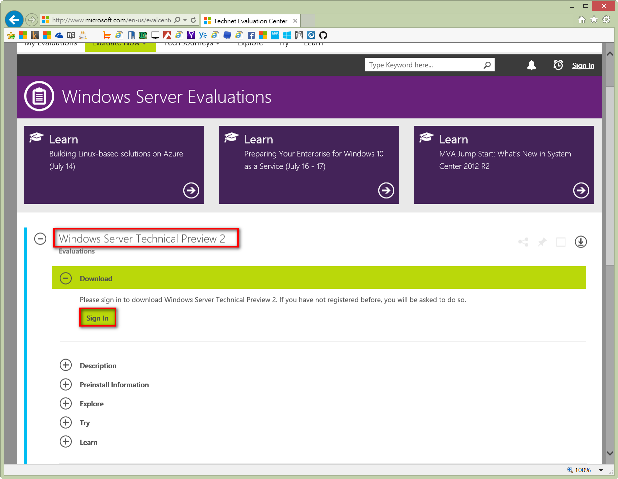
登入Live ID帳號後可下載 ISO 或 VHD 格式使用
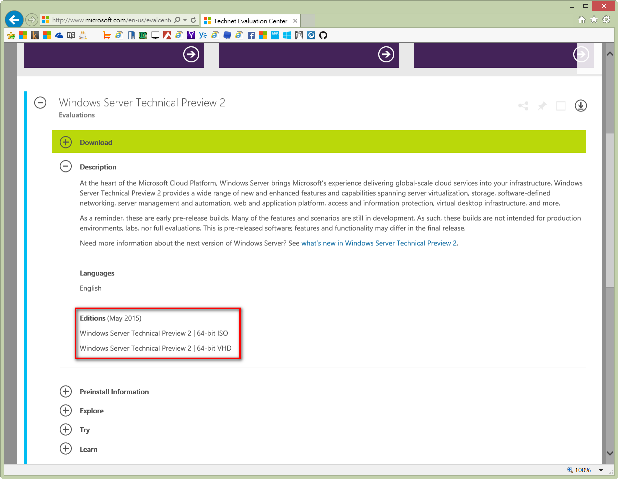
文章主要介紹以光碟安裝方式進行,將燒錄完成的安裝光碟置於光碟機後開機。按下 Enter 鍵進行安裝程序
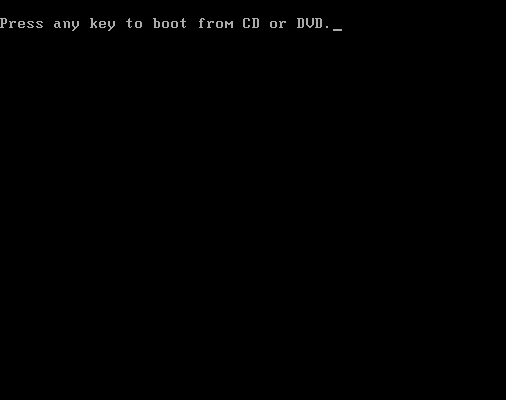
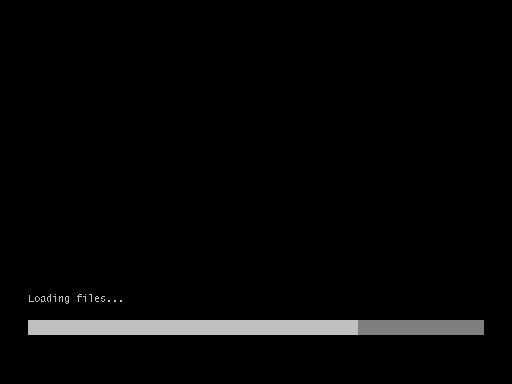
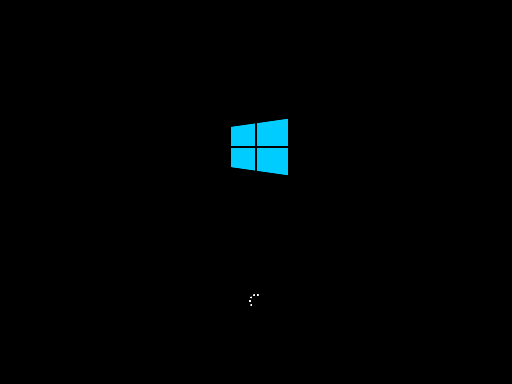
選取 Next 進入Windows Server 2016 TP2系統安裝
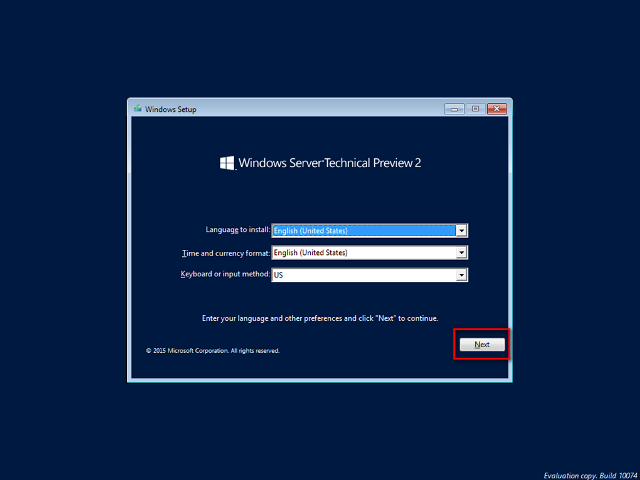
按下 Install now
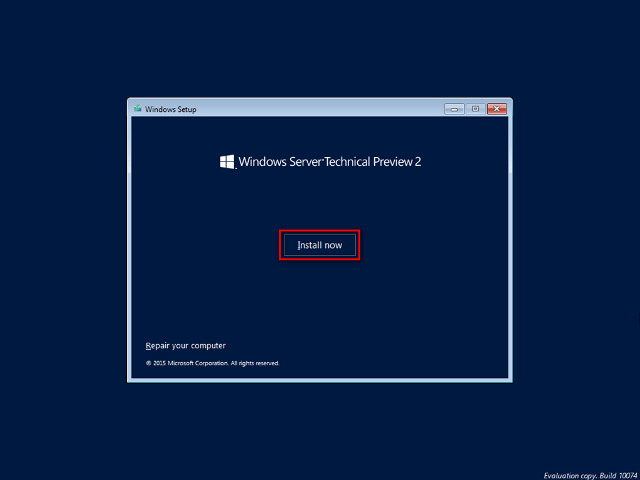
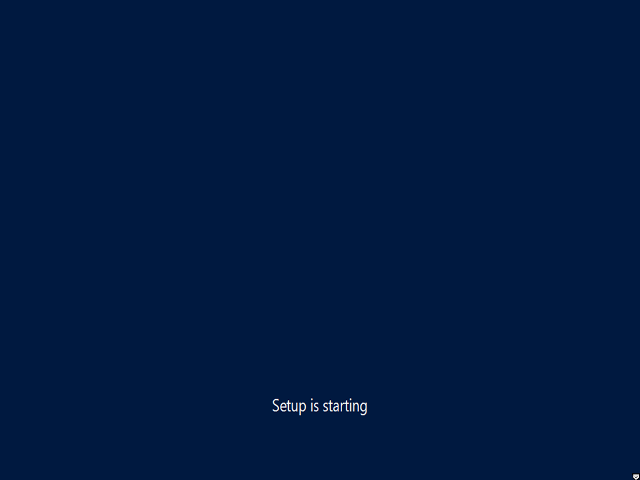
在 Windows Server 2016 中提供選項一(原 Server Core)以及選項二(with local admin tools)的Server Manager模式:預設只有命令提示字元跟伺服器管理員工具
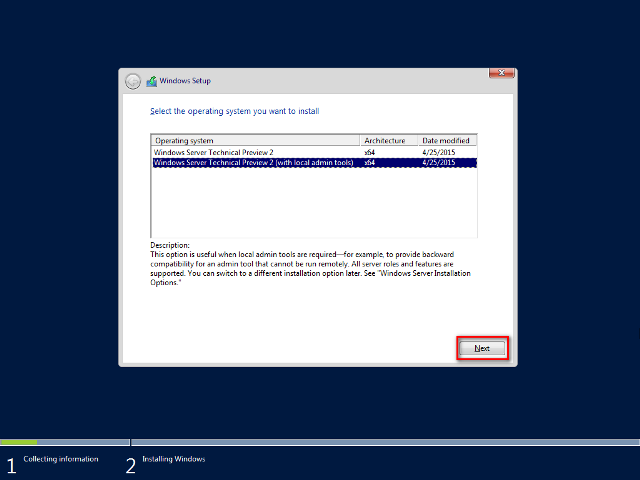
勾選接受授權選項
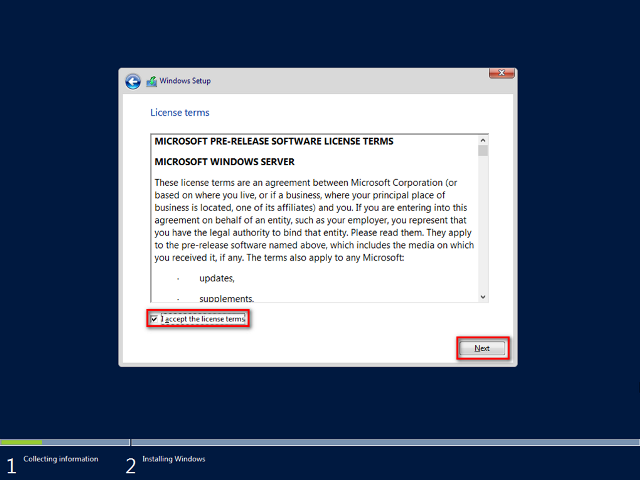
選取自訂模式設定磁碟容量及系統安裝位置
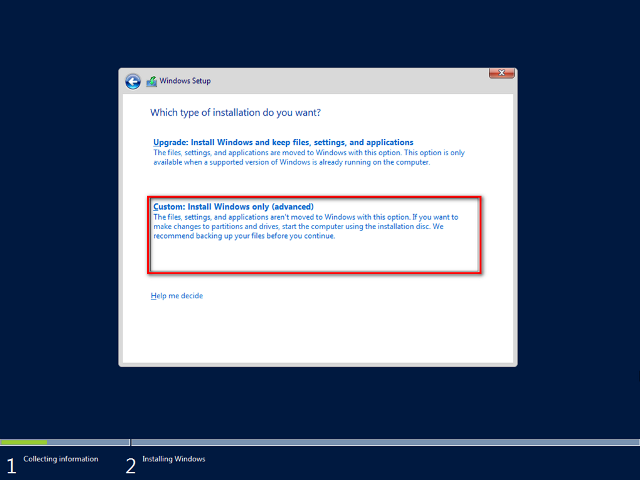
選取新增指定磁碟分割區及容量
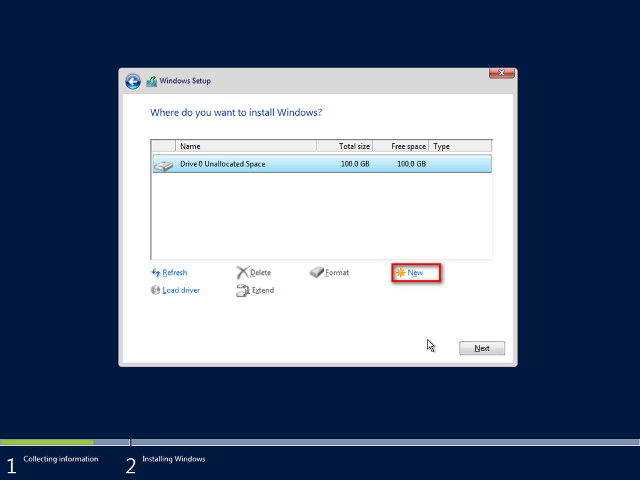
設定完成後選取欲安裝的分割區,按下 Next
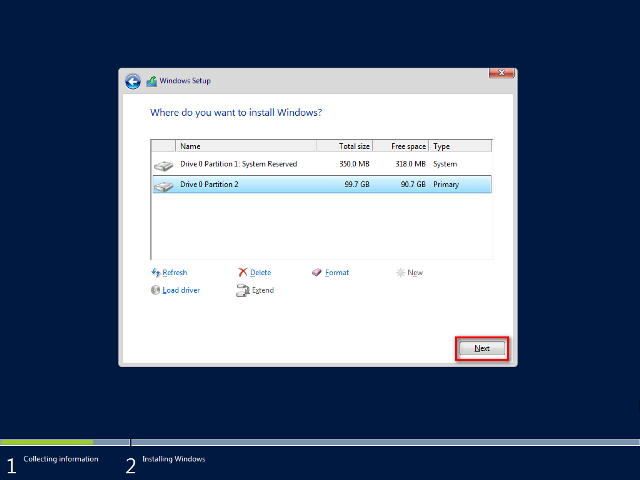
經過大約一杯茶的時間進行檔案解壓複製
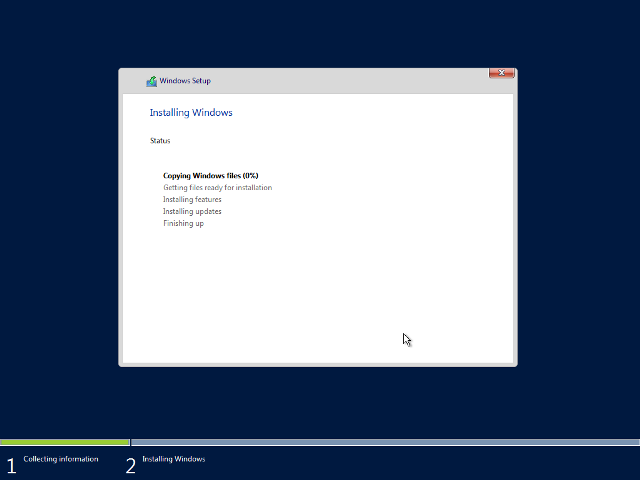
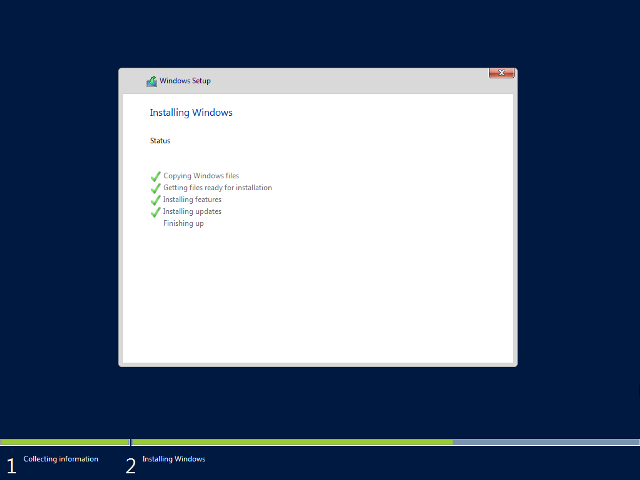
按下 Reboot now 完成複製程序,電腦重新開機
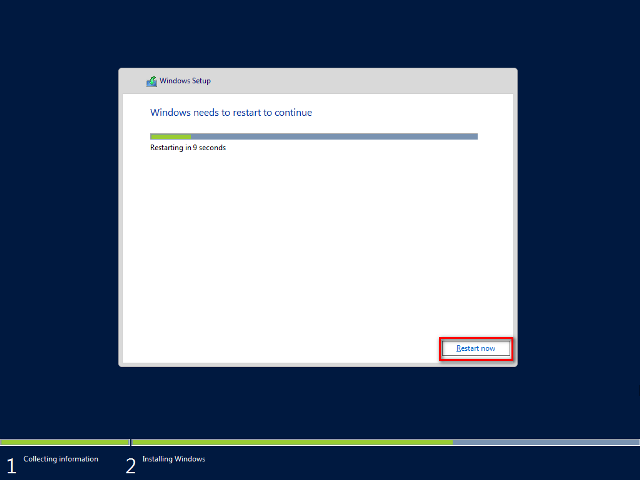
等候裝置驅動安裝完成
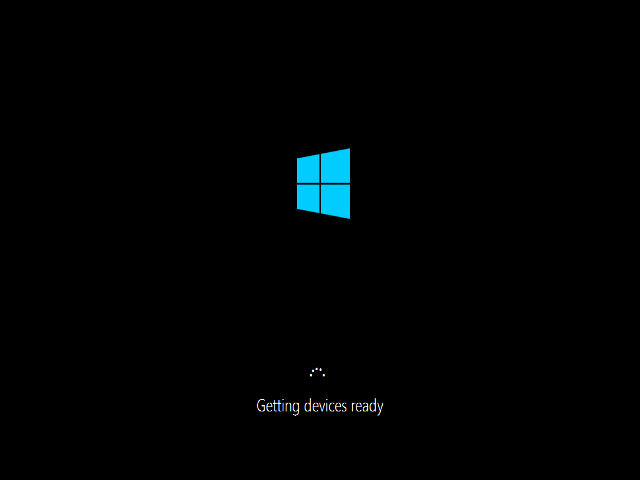
安裝完成後的 Windows Server 2016 TP2 首次使用承襲 Server 2008 的慣例,Administrator 帳號必須設定一組新密碼,密碼變更完成才能登入使用
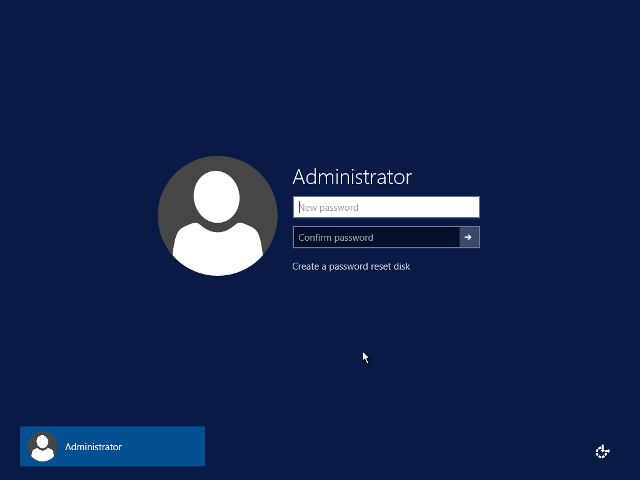
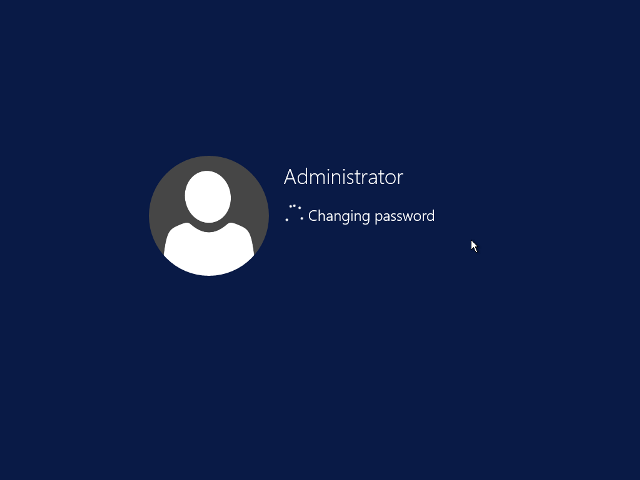
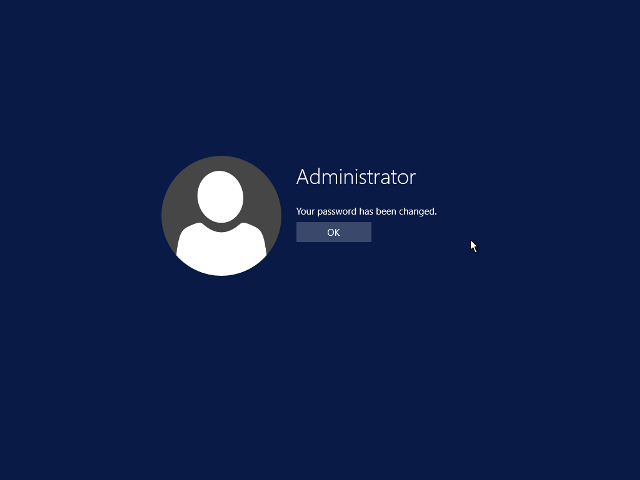
登入 Windows Server 2016 TP2 系統後僅有命令提示字元及伺服器管理工具,如果要有完整的圖形介面則必須另外新增套件。選取伺服器管理工具的 Add roles and features 增加所需功能

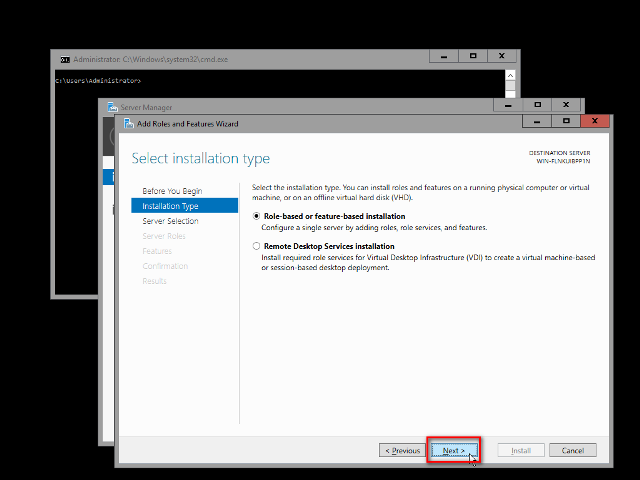
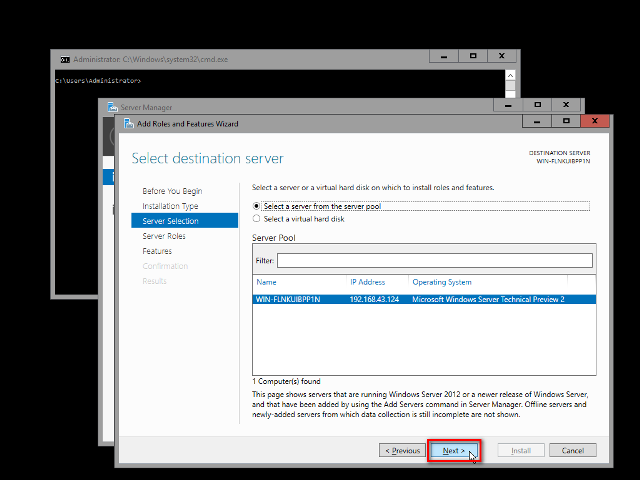
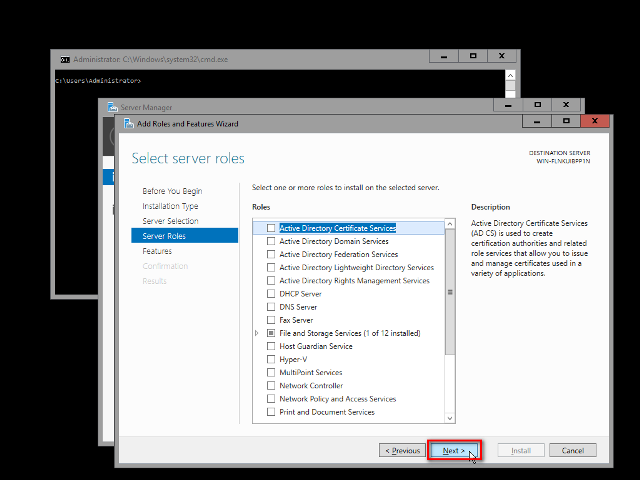
在 Features 選項中勾選 Desktop Experience 及 Server Graphical Shell
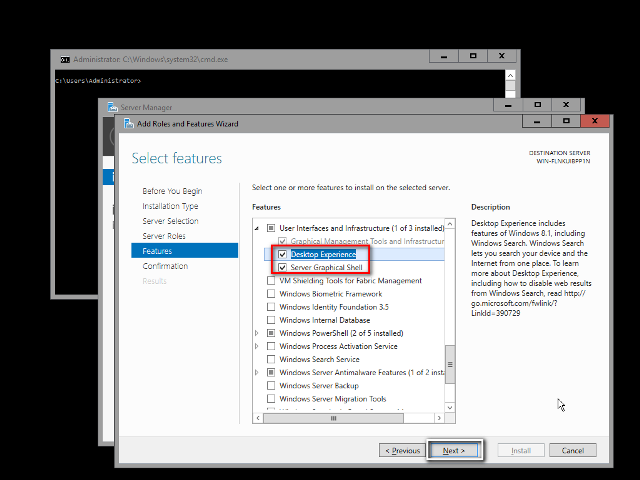
勾選 Desktop Experience 時還須外加額外套件
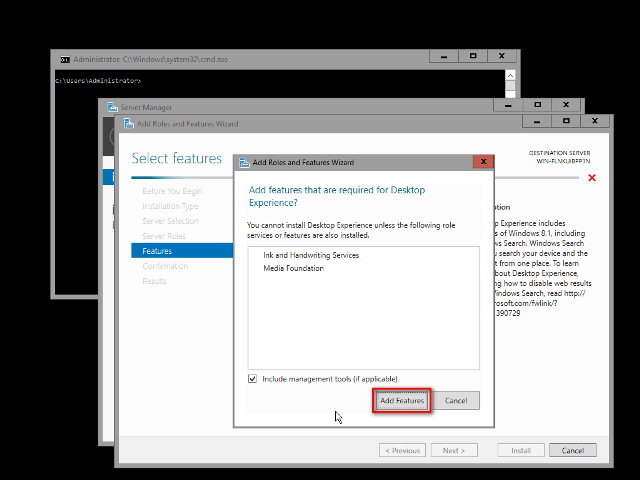
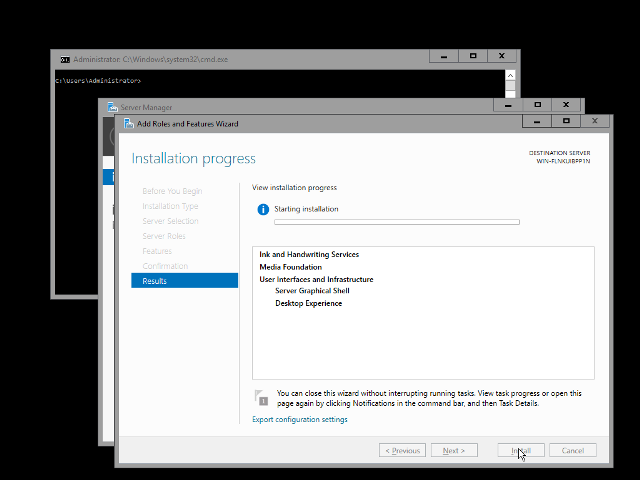
複製套件完成後系統將重新開機
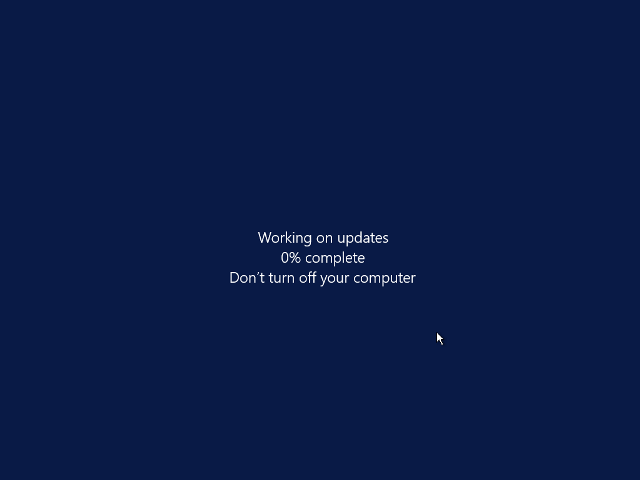
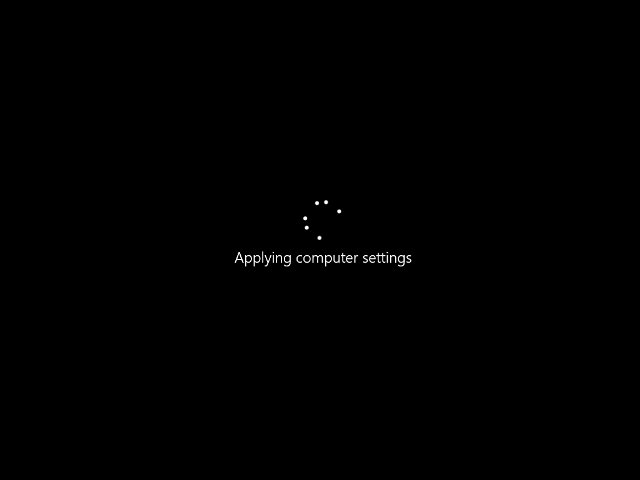
開機完成後登入 Aadministrator 帳號
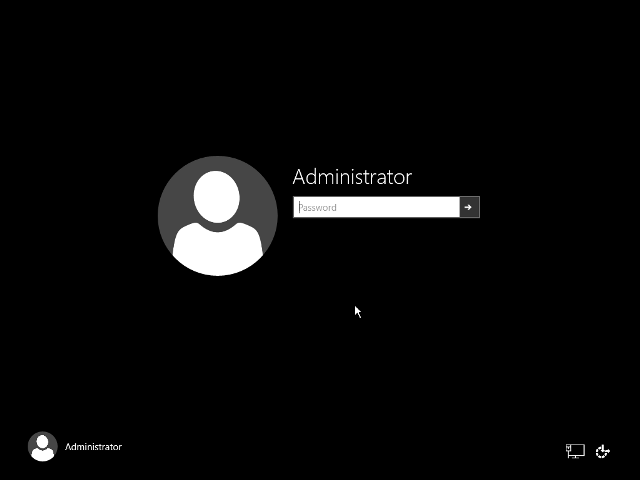
設定完成後關閉套件安裝程序,熟悉的畫面就出現啦
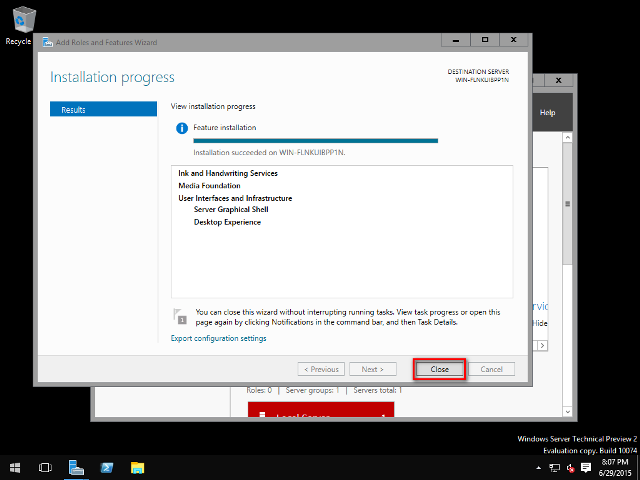
好好享受 Windows Server 2016 TP2 所提供方便又強大的功能吧
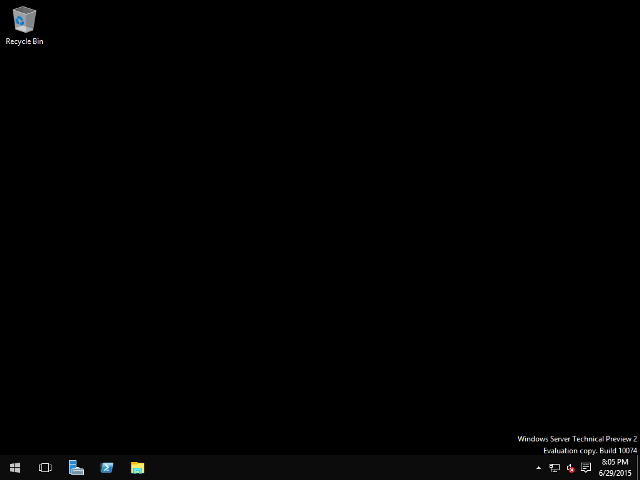
詳細的操作步驟,請參考:點我下載